当我们将U盘插入电脑时,期望能够顺利地读取其中的数据或进行传输。然而,有时插入U盘后却只听到一声响而没有任何反应,甚至无法在电脑中显示出U盘。这种问题常常令人困扰,但通过排查可以找到问题所在并解决。本文将提供15个的具体排查步骤,帮助读者解决U盘只响一声却没有显示的故障。

检查U盘接口是否松动
确保U盘接口与电脑接口连接牢固,如果接口松动,可能会导致电脑无法识别U盘。
尝试在其他电脑上插入U盘
通过在其他电脑上插入同样的U盘,可以确定是否是U盘本身的问题。

检查U盘是否损坏
使用其他正常工作的U盘插入电脑,如果其他U盘能正常显示,那么问题可能出在U盘本身上。
检查电脑USB接口是否正常工作
将其他设备(如鼠标、键盘)插入电脑USB接口,确保接口本身没有故障。
检查电脑是否存在驱动问题
打开设备管理器,查看是否存在黄色感叹号或问号标记的设备,如果有,需要更新或重新安装对应的驱动程序。
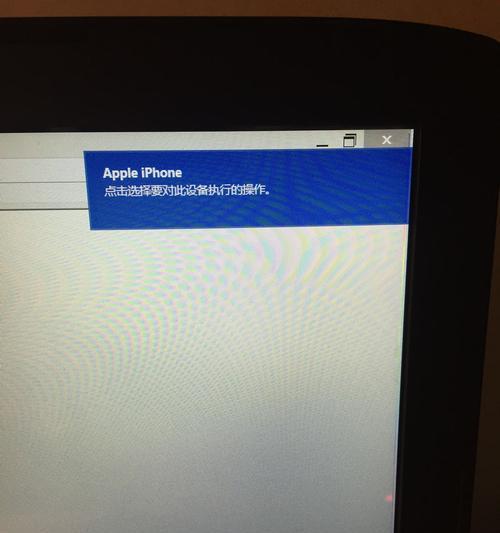
尝试重启电脑
有时候电脑系统出现故障导致无法识别U盘,重启电脑可以解决此类问题。
检查电脑USB口是否启用
进入电脑的BIOS设置,查看USB接口是否启用,如未启用,则需要在设置中进行更改。
排除病毒感染的可能性
使用杀毒软件进行全盘扫描,排除病毒感染导致电脑无法识别U盘的可能性。
检查U盘分区是否正常
打开磁盘管理工具,查看U盘是否被正确分区,如果没有分区或分区出错,可以通过重新分区解决问题。
尝试更换U盘线
有时候U盘线本身出现问题,更换新的U盘线可能会解决无法显示U盘的问题。
尝试更新操作系统
将电脑操作系统更新到最新版本,有时候旧版本的系统会导致U盘无法被识别。
检查U盘是否需要格式化
在磁盘管理工具中,如果发现U盘显示为未分配或未格式化,可以尝试对其进行格式化,但请注意,格式化会清空U盘中的所有数据。
使用数据恢复软件
如果U盘中的数据非常重要,在格式化之前可以尝试使用数据恢复软件来尝试恢复丢失的数据。
尝试使用U盘修复工具
一些U盘厂商提供了专门的修复工具,可以尝试使用这些工具来修复U盘故障。
寻求专业维修帮助
如果经过以上排查步骤仍然无法解决问题,建议寻求专业维修师傅的帮助,他们可能能够提供更准确的故障排查和修复方案。
当插入U盘后只听到一声响而没有显示时,我们可以通过检查U盘接口、U盘本身、电脑USB接口、驱动、病毒感染等多个方面来排查问题,并根据具体情况选择相应的解决方案。如果以上步骤都无法解决问题,不妨寻求专业维修师傅的帮助,以确保数据的安全与恢复。

















